Настройка локализации telegram
Содержание:
- Как поменять язык в профиле Facebook — через телефон и ПК
- Причина
- Как изменить язык Facebook Вернуться на английский язык
- Как установить русский язык на iPhone или iPad (iOS)
- Изменение языка на Facebook
- На компьютере
- Почему ФБ вдруг поменялся на английский
- Способ первый
- На телефоне
- Как изменить язык в “Фейсбуке” с английского на русский
- Как поменять язык на iPhone или iPad (iOS)
- Не меняется язык в Facebook: что делать
- Как использовать Фейсбук на русском
Как поменять язык в профиле Facebook — через телефон и ПК
Фейсбук — популярная социальная сеть, где можно общаться с друзьями, получать полезную информацию, находить любимых артистов и спортсменов, делиться особенностями своей жизни. Но бывают ситуации, когда соцсеть устанавливает другой перевод. В такой ситуации нужно знать, как в Фейсбук изменить язык на русский на телефоне или ПК.
Как поменять на компьютере
На практике поменять язык на Фейсбук через ПК и поставить русский можно двумя путями.
Первый способ:
- войдите на сайт под личными данными;
- перейдите в раздел меню (крайний знак с правой стороны);
- в предложенном списке выберите ссылку Настройки;
- перейдите в раздел Язык;
- выберите Редактировать (возле вопроса, какое языковое оформление хочет выбрать пользователь);
- найдите русский в предложенном перечне и жмите на него левой кнопкой мышки;
- сохраните внесенные данные.
Второй способ:
- войдите в профиль Фейсбук;
- на главной странице пролистайте страницу в самый низ;
- в одном из окон указано несколько вариантов;
- выберите русский или другой пункт, нажав на строчку левой кнопкой мышки.
Если в перечне нет необходимого варианта, откройте весь список и сделайте выбор. После перевода Facebook на русский убедитесь, что интерфейс поменялся и стал понятным.
Как поменять на телефоне
Многие люди для работы с социальной сетью используют мобильный телефон, который компактнее и удобнее обычного компьютера. Для таких устройств нужно учесть, что алгоритм изменения языка на разных операционных системах отличается. Кроме того, Фейсбук выставляет тот language, который установлен в настройках аппарата. Следовательно, поменять язык на русский непосредственно в Фейсбук не получится. Все операции проводятся через меню смартфона.
Инструкция, как поменять language на Андроид:
- войдите в меню и найдите настройки;
- перейдите в этот раздел и найдите секцию Язык и настройки (для разных версий Android расположение может меняться);
- находите подходящий вариант и подтвердите его;
- убедитесь, что Фейсбук переведен на русский.
Инструкция, как поменять language на iOS:
- войдите в настройки телефона;
- найдите пункт Языка и региона;
- выберите первый раздел и внесите изменения.
Зная, как поменять язык на Фейсбук на русский, вы быстро подстроите интерфейс под свои нужды.
Причина
В общем случае вы не должны выполнять никаких специальных действий для пеерключении языковой настройки. !!!!!
Обычно это происходит автоматически, система сама определяет, в какой стране вы находитесь, а также как настроено ваше устройство
В Целом вот все возможные причины :
- вы путешествуете, находитесь за рубежом;
- вы изменили настойки системы (или произошел сбой на вашем устройстве);
- вы используете vpn с иностранным ip адресом.
Если вы вдруг обнаружили, что интерфейс любимой соцсети вдруг стал совершенно не понятен, не нужно расстраиваться раньше времени. Все легко исправить, как на компьютере, так и в телефоне.

Как изменить язык Facebook Вернуться на английский язык
Вы изменили Facebook на язык, который вы не понимаете? Не волнуйтесь, вы можете перевести Facebook на английский язык довольно быстро, даже если вы не понимаете ни одного из меню или настроек.
Один из вариантов заключается в том, чтобы запустить Facebook через службу переводчика, чтобы весь сайт переводил на английский язык «на лету», с целью сделать вещи намного легче читать. Однако это не всегда так хорошо работает, плюс это не является постоянным.
Другой способ сменить Facebook на английский — это подталкивать настройки, используя не зависящие от языка направления:
Вот что делать (с компьютера):
-
Откройте эту ссылку, чтобы перейти к языковым настройкам.
-
Откройте раскрывающееся меню в верхней части этой страницы и выберитеанглийский которую вы хотите.
-
Нажмите синюю кнопку ниже этого меню, чтобы сохранить изменения, чтобы Facebook перевел на английский язык.
Как установить русский язык на iPhone или iPad (iOS)
Достаточно часто к нам обращаются новоиспеченные iOS-пользователи, которые по разным причинам стали владельцами iPhone или iPad с языком системы отличным от русского. Надо сказать, что iOS поддерживает огромное количество языков и иногда изменить язык системы не так просто, как кажется. Специально для таких случаев мы подготовили пошаговую инструкцию.
Сразу необходимо отметить, что в случае если вашей задачей является изменение языка лишь в App Store (остальное все на русском), то имейте ввиду – установка русского языка в App Store зависит от страны используемого Apple ID. App Store на русском языке будет только в том случае, если Apple ID был зарегистрирован с указанием страны Россия. Например, если вы используете американский Apple ID, язык App Store будет английским и т.д. (подробно).
Изменение языка на Facebook
Наша инструкция подойдет для переключения любых языков, но при этом наименование нужных пунктов меню может существенно отличаться от представленных. Мы будем использовать англоязычные наименования разделов
В целом же, если язык вам не знаком, следует обратить внимание на иконки, так как пункты во всех случаях имеют одинаковое расположение
Вариант 1: Веб-сайт
На официальном сайте Фейсбука изменить язык можно двумя основными способами: с главной страницы и через настройки. Единственное отличие методов заключается в месте расположения элементов. Кроме того, в первом случае язык будет гораздо легче поменять при минимальном понимании перевода, установленного по умолчанию.
Главная страница
- К этому методу можно прибегнуть на любой странице соцсети, однако лучше всего перед этим кликнуть по логотипу Facebook в левом верхнем углу. Пролистайте открывшуюся страницу вниз и в правой части окна найдите блок с языками. Выберите нужный язык, к примеру, «Русский», или другой подходящий вариант.
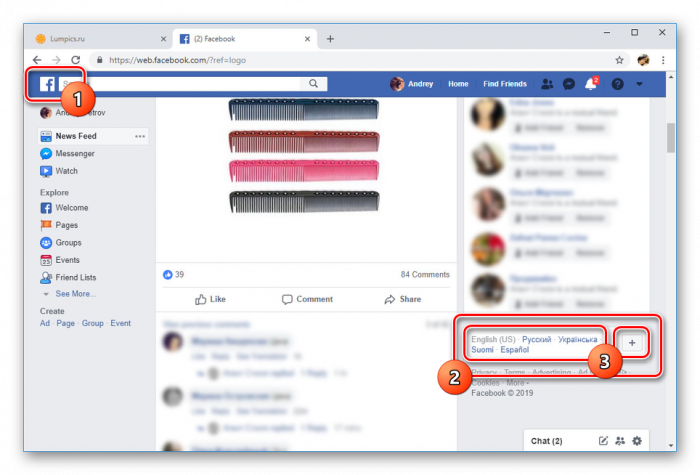
Вне зависимости от выбора изменение необходимо будет подтвердить через диалоговое окно. Для этого нажмите кнопку «Change Language».</li>
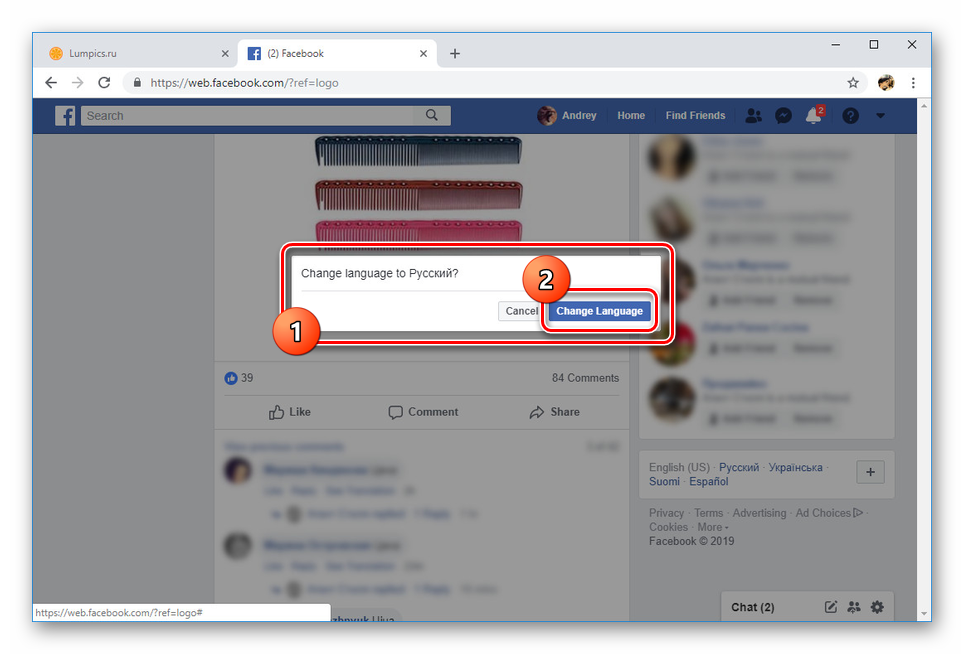
Если этих вариантов недостаточно, в том же блоке нажмите по значку «+». В появившемся окне можно выбрать любой имеющийся на Фейсбуке язык интерфейса.</li>
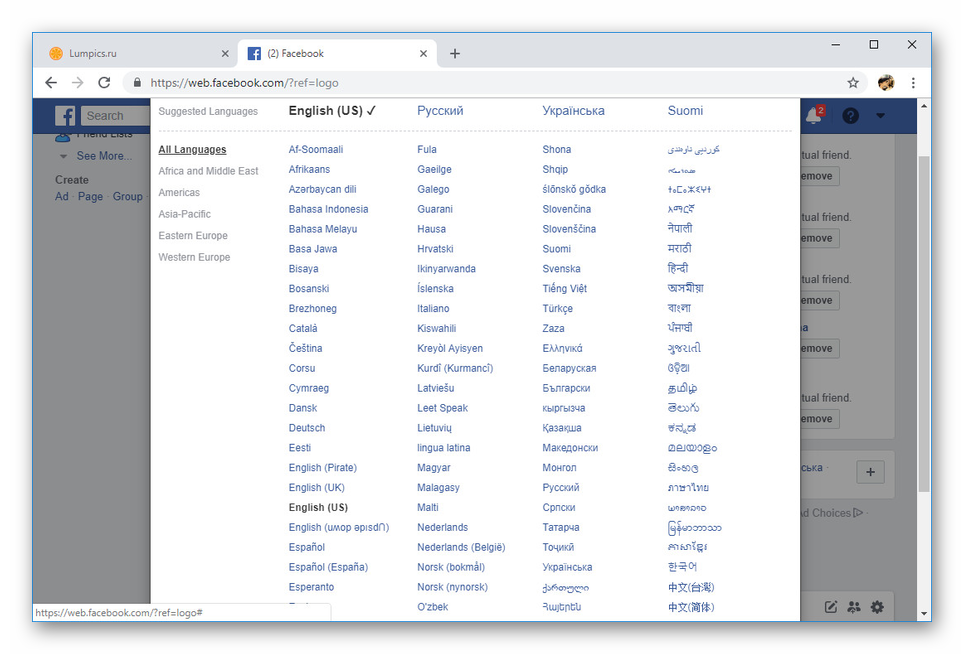
</ol>
Настройки
- На верхней панели кликните по иконке со стрелочкой и выберите пункт «Settings».
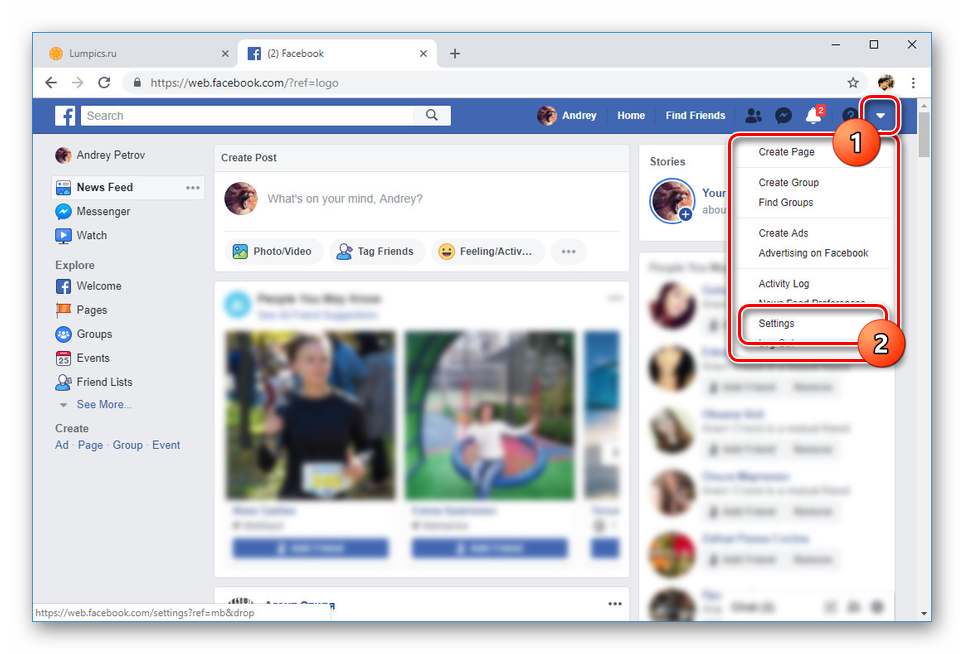
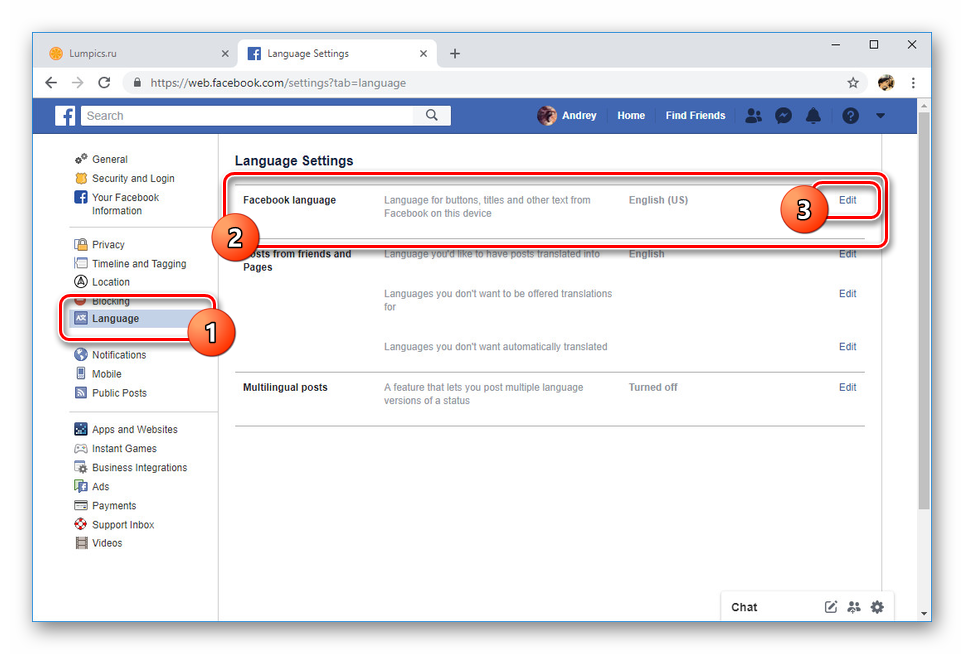
С помощью выпадающего списка укажите нужный язык и нажмите кнопку «Save Changes». В нашем примере выбран «Русский».
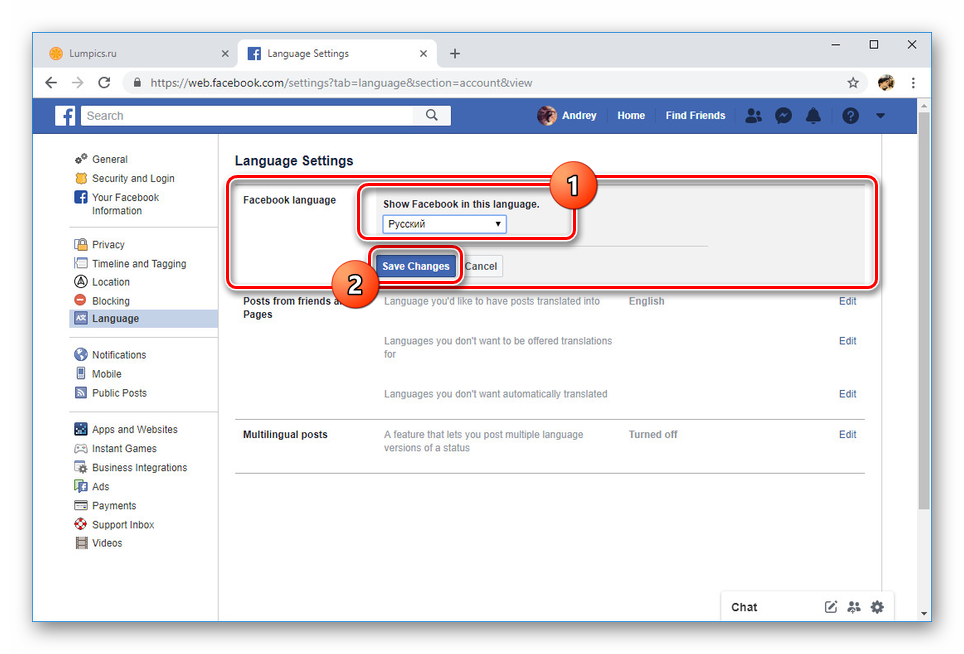
После этого страница автоматически обновится, а интерфейс будет переведен на выбранный язык.</li>
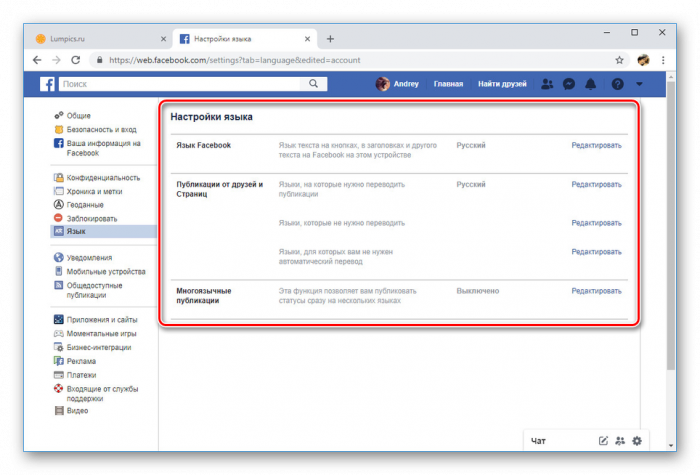
Во втором представленном блоке можно дополнительно изменить автоматический перевод постов.</li>
</ol>
Для исключения недопонимания инструкции акцентируйте большее внимание на скриншотах с отмеченными и пронумерованными пунктами. На этом процедуру в рамках веб-сайта можно завершить
Вариант 2: Мобильное приложение
В сравнении с полнофункциональной веб-версией, мобильное приложение позволяет изменить язык всего лишь одним методом через отдельный раздел с настройками. При этом параметры, выставленные со смартфона, не имеют обратной совместимости с официальным сайтом. Из-за этого, если вы используете обе платформы, настройку все равно придется выполнять по отдельности.
- В правом верхнем углу экрана тапните по значку главного меню в соответствии со скриншотом.
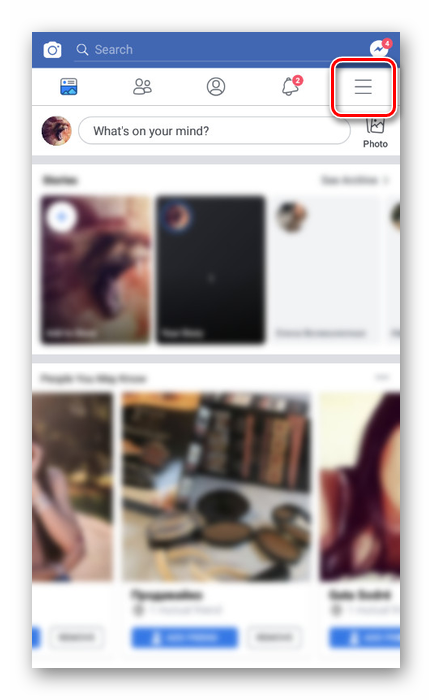
Пролистайте страницу вниз до пункта «Settings & Privacy».</li>
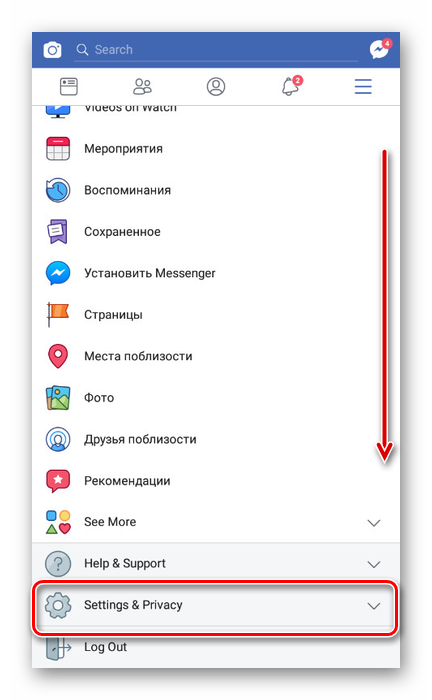
Развернув этот раздел, выберите «Language».</li>
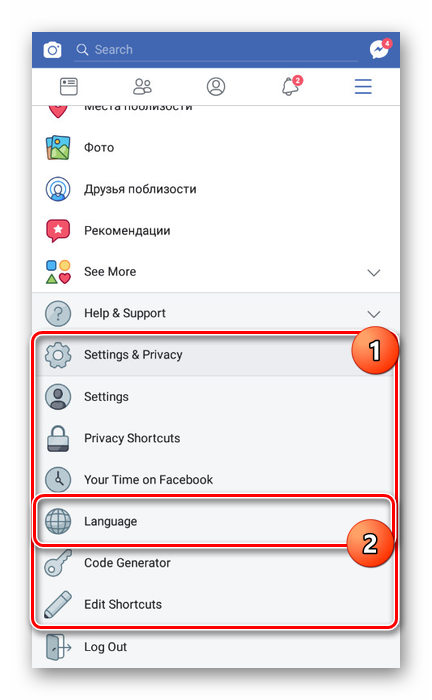
Из списка вы можете выбрать конкретный язык, например, допустим, «Русский». Или воспользоваться пунктом «Device Language», чтобы перевод сайта автоматически адаптировался под языковые параметры устройства.
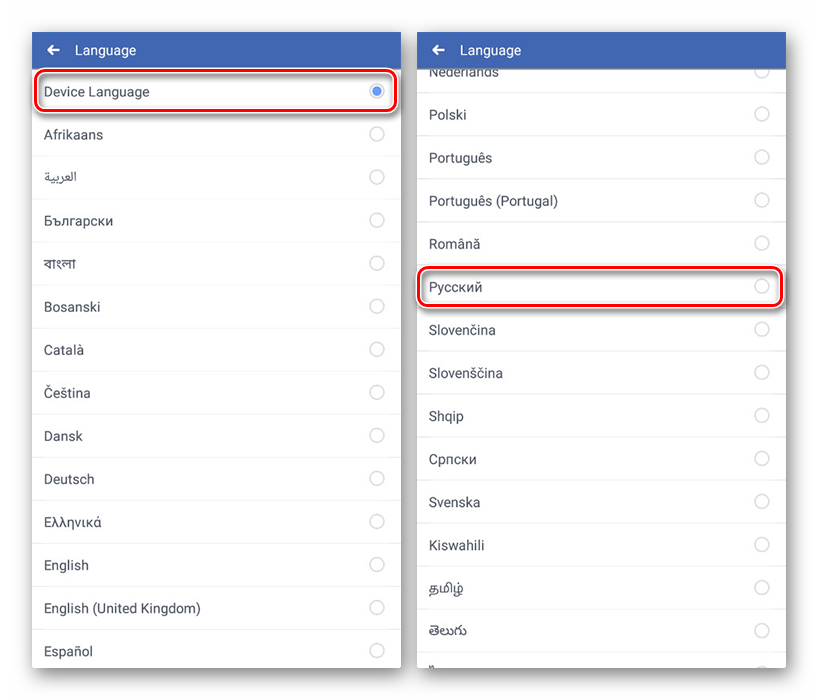
Вне зависимости от выбора дальше начнется процедура изменения. По ее завершении приложение самостоятельно перезапустится и откроется с уже обновленным переводом интерфейса.</li>
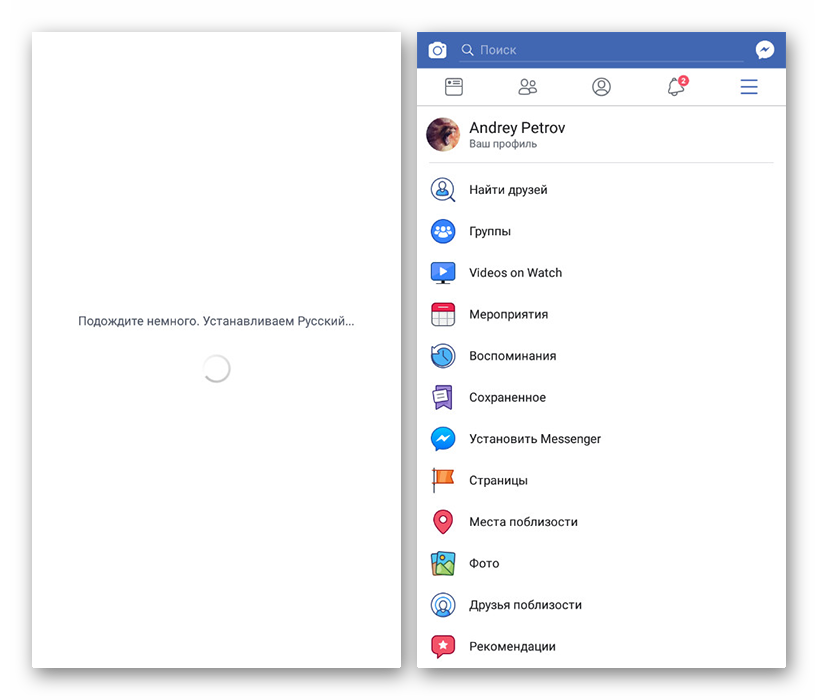
Из-за возможности выбора языка, наиболее подходящего под параметры устройства, стоит также уделить внимание соответствующему процессу изменения системных настроек на Android или iPhone. Это позволит без лишних проблем включить русский или любой другой язык, попросту поменяв его на смартфоне и перезапустив приложение
Мы рады, что смогли помочь Вам в решении проблемы.Опишите, что у вас не получилось. Наши специалисты постараются ответить максимально быстро.
Помогла ли вам эта статья?
Facebook — крупнейшая социальная сеть, созданная Марком Цукербергом. Сотни тысяч человек по всему миру ежедневно посещают свои странички и сообщества. Пользователям из России всегда было интересно, как поменять язык в «Фейсбуке» на русский.
На компьютере
По умолчанию социальная сеть не требует никаких особенных языковых настроек, нужно лишь зарегистрироваться на фейсбук на русском языке, и он будет отображаться так для вас всегда.

В момент регистрации система самостоятельно определяет вашу страну, но если вы хотите поменять самостоятельно – на самом первом этапе выберите языковой параметр (указано мелким шрифтом в нижней части экрана)
На странице входа ⇓

Но бывает, что установки сбиваются
Например, во время путешествий из-за использования подключения в другой стране или из-за сбоя на устройстве.
Рассмотрим, как вернуть все обратно ипереключить на русский интерфейс и публикации на фейсбуке !!!
Почему ФБ вдруг поменялся на английский
Бывают ситуации, когда социальная сеть сбрасывает установленные настройки и меняет языковое оформление. При этом люди спрашивают, почему Фейсбук стал на английском языке. Причин может быть несколько:
- Изменился IP подключения. Многие пользователи входят в Интернет через VPN. Суть обхода состоит в подмене IP-адреса, из-за чего социальная сеть не распознает пользователя. Человек попадает на личную страницу под IP, к примеру, США. В таком случае оформление может быть на английском.
- Прошло обновления. Система периодически обновляется, и после загрузки очередного ПО язык интерфейса может измениться с русского на английский или другой. В таком случае нужно снова проделать рассмотренные выше шаги и внести необходимые изменения.
- Вход на fb.com. Домены на .com являются международными, поэтому социальная сеть может среагировать на изменения и выдать другое языковое оформление.
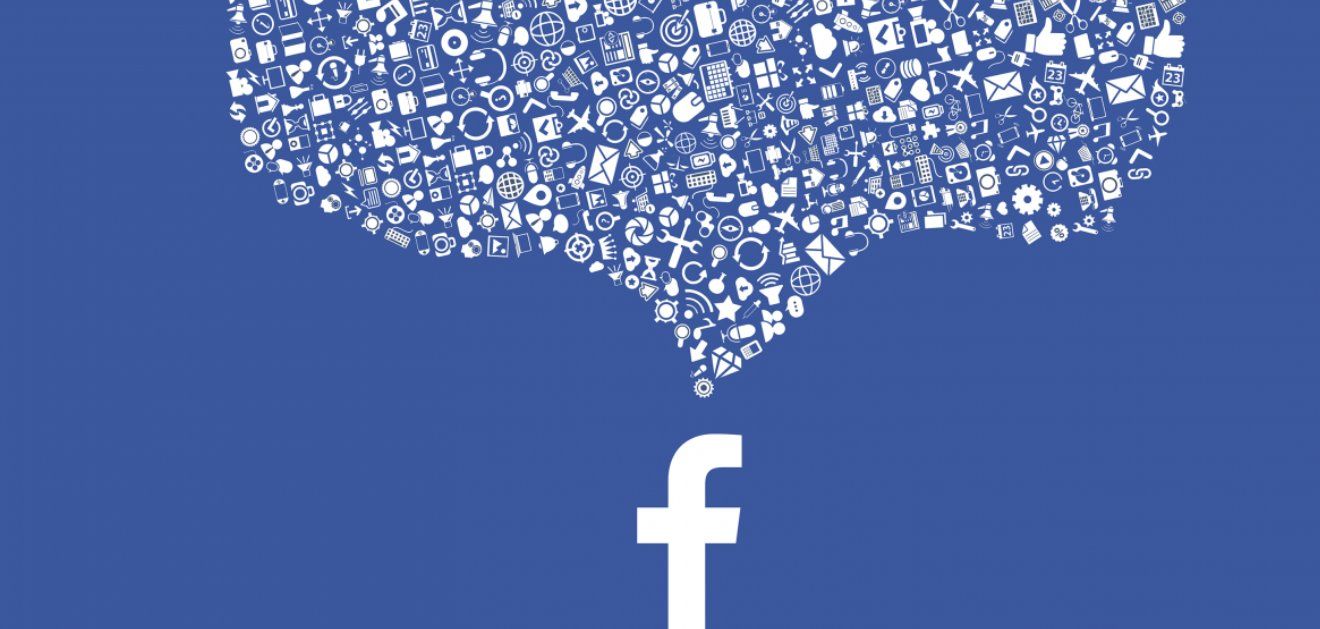 Отметим, что рассмотренные проблемы характерны только для ПК. Если входить в соцсеть с телефона, интерфейс переводится с учетом внутренних настроек. Исключением являются случаи, когда пользователь зашел в телефон под другим языком.
Отметим, что рассмотренные проблемы характерны только для ПК. Если входить в соцсеть с телефона, интерфейс переводится с учетом внутренних настроек. Исключением являются случаи, когда пользователь зашел в телефон под другим языком.
Но не стоит переживать. При определении языкового оформления ФБ использует много параметров, поэтому вероятность ошибки минимальна. Пользователи с России в 99% случаев попадают на русскоязычный профиль. В случае сбоя настроек нет ничего проще, чем внести необходимые изменения в ПК одним из доступных способов.
Способ первый
Потребность сменить язык интерфейса соцсети – весьма распространенная. Кстати, если вы находитесь в процессе изучения какого-то языка, это очень хороший способ вникнуть в его тонкости, по крайней мере те, что связаны с виртуальной жизнью. Итак, как же изменить язык?
Первым делом – заходим на сайт и вводим свои данные для входа (логин и пароль).
После того, как вы попали на свою страничку, обратите внимание на шапку сайта, а точнее, на крайний значок с правой стороны, в виде указателя стрелки. Кликните по нему.
Выпадет контекстное меню, в котором надо отыскать и выбрать пункт «Настройки»
Откроется новое окно с настройками, в левой части которой – разные разделы. Нужный вам называется «Язык», жмите на него.
Перед вами откроются все параметры страницы, так или иначе, связанные с языками. Выберите то, что вас интересует: можете поменять все настройки или же ограничиться чем-то одним.
Для изменения каких-либо параметров, жмите «Редактировать» на соответствующей строке.
Как видите, кнопки «Сохранить» здесь нет, таким образом, все изменения сохраняются в автоматическом режиме.
На телефоне
Как изначально и было сказано, сменить язык на компьютерной версии фейсбука достаточно просто. Теперь разберемся, как поменять язык с английского на русский в фейсбуке через мобильное приложение.
Android
На Android устройстве поменять язык с английского на русский в фейсбуке можно достаточно просто. Для этого нужно выполнить несколько последовательных действий:
- Открываете мобильное приложение Facebook. Теперь нужно найти значок в виде трех горизонтальных линий, расположенный в правой верхней части экрана. Жмите по нему один раз.
- Как вы это сделаете, откроется страница с различными разделами фейсбука. Нужно пролистнуть страницу в самый низ и кликнуть по графе «Settings&Privacy».
- После этого действия выдвинется ещё несколько различных пунктов. Щелкайте по строке «Language».
- Перед вами должен появиться большой список различных языков мира. Выбираете из этого списка «Русский». Для этого жмите прямо по характерной строке.
- Как вы это сделаете, по центру страницы появится надпись «Подождите немного. Устанавливаем Русский». Чуть-чуть ждете, и готово. Таким образом, вы поменяли язык с английского на русский в фейсбуке.
- Теперь, если открыть рассматриваемую социальную сеть, то можно будет заметить, что она функционирует на русском языке.
Iphone
Если вы пользуетесь устройством от компании Apple, то вам для смены английского языка на русский в фейсбуке потребуется выполнить следующие действия:
- Запускаете приложение Facebook на своем устройстве. Кликаете по значку в виде трех горизонтальных линий, расположенном в правой нижней части экрана.
- Вас перебросит на страницу с разнообразными разделами социальной сети. Листаете страницу в самый низ. Там будет графа «Settings&Privacy», именно по ней и нужно будет нажать.
- После этого появится ещё несколько строчек. Жмите по строке «App language».
- Как вы это сделаете, вас перебросит на специальную страницу с настройкой языка. По центру экрана будет графа «Предпочитаемый язык». А чуть ниже будет указан выбранный язык. Жмите прямо по данной строке.
- Откроется страница с выбором языка. Нужно будет нажать по строке «Русский». Если у вас нет такого варианта в самом верху страницу, то можно пролистнуть страницу вниз и найти необходимый язык.
- Если напротив слова «Русский» появилась синяя галочка, то вы все сделали верно. Кликайте по строке «», расположенной в левой верхней части экрана.
- Готово. Теперь, если вы откроется приложение фейсбук на своем устройстве, то оно у вас будет работать на русском языке.
Подводя итог сегодняшней инструкции, можно заявить, что при случайной смене языка в фейсбуке на английский, изменить его на русский не составит никаких проблем. Главное, следовать той последовательности действий, что я отобразил в своей инструкции выше.
Важно заметить, что представленные способы выше – универсальные. Если выполнять весь алгоритм действий, отображенный в них, то можно будет изменить любой язык
Как изменить язык в “Фейсбуке” с английского на русский
При создании персонального аккаунта приложение отображается на том же языке, который выбран в настройках вашего устройства (телефона или ПК). Отображение даты, времени и чисел подбирается в соответствии с предустановленным регионом.
 Замена языка в настройках Фейсбука.
Замена языка в настройках Фейсбука.
Пользователь может изменить эти настройки, чтобы кнопки, уведомления, текст и подсказки отображались в другом формате или на ином языке. Кроме русского, в сервисе доступно более 50 диалектов и наречий для интерфейса, в т. ч. арабский, китайский, японский и пр.
Общая аудитория зарубежной социальной сети исчисляется миллионами, но среди русскоязычных пользователей Facebook все еще не так распространен.
На телефоне
Сервис берет языковые параметры непосредственно из системы. Это подходит и для айфонов, и для устройств с Андроидом. Поэтому и способ их изменения будет соответствующим. Существует инструкция для каждого из двух случаев.
 Заходим в настройки.
Заходим в настройки.
На ОС Android
Чтобы выполнить изменения, нужно следовать алгоритму:
- Зайти в меню, нажать на иконку настроек.
- Выбираем раздел “Language”.
- Из списка выбираем нужный диалект.
- Нажимаем “Сохранить”.
На ОС iOS (iPhone, iPad)
- Заходим в пункт “Settings”.
- Отмечаем пункт “Language and Region”.
- Выбираем язык.
- Меняем на необходимый.
Также данную задачу можно решить с помощью приложений, которые помогут настроить язык на Андроид. Их можно бесплатно скачать в Google Play. В таких программах можно настроить нужную локализацию с помощью сортировки или даже добавить новый язык.
По сравнению с многофункциональной веб-версией приложения мобильный аналог позволяет сделать подобные изменения только одним методом через раздел с настройками. Параметры, измененные со смартфона, не будут автоматически синхронизироваться с официальным сайтом. Из-за этого, если используются обе платформы, настройку придется выполнять по отдельности на каждом устройстве.
На компьютере
“Фейсбук” при входе пользователя делает автоматический выбор, основываясь на вашей геолокации. Но если регион пользователю не подходит, приходится менять его в настройках вручную. Региональные настройки доступны только на компьютере.
Алгоритм изменения языковых настроек:
- Нажать значок «треугольника» в верхнем углу приложения.
- Открыть настройки.
- Выбрать вкладку «Language».
- Нажать «Редактировать».
- Выбрать из списка подходящий.
- Сохранить изменения.
В настройках также можно изменить формат отображения даты, времени и чисел для сервиса Facebook. При этом сам язык не будет изменен. Кроме того, можно поменять отображение температуры на градусы по Фаренгейту или Цельсию, перевести текст на арабском или любом другом языке с помощью встроенного переводчика.
Иногда пользователи сталкиваются с проблемой, когда язык интерфейса автоматически изменяется на английский. Это связано с тем, что обновления «Фейсбук» устанавливаются в фоновом режиме и старые настройки (время, дата, язык и т. д) сбрасываются.
Как поменять язык на iPhone или iPad (iOS)
Первым делом необходимо найти иконку приложения Настройки на домашнем экране iPhone или iPad и нажать на нее. Выглядит она вот так:
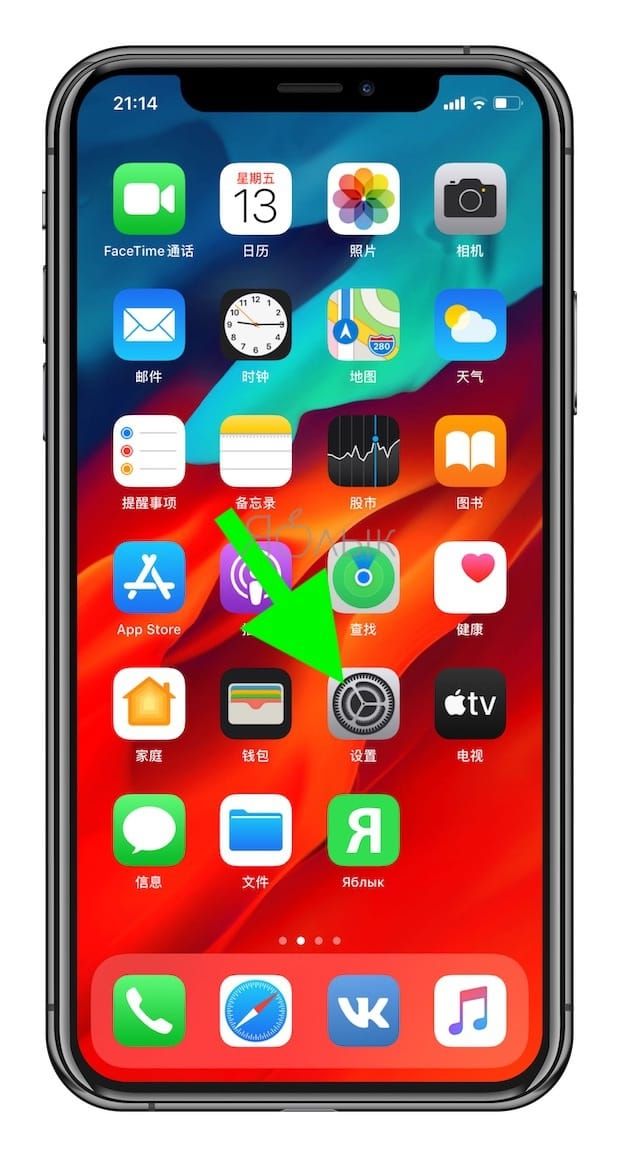
В настройках системы необходимо найти пункт Основные. Рядом с его названием будет размещена иконка с изображением шестеренки на сером фоне.
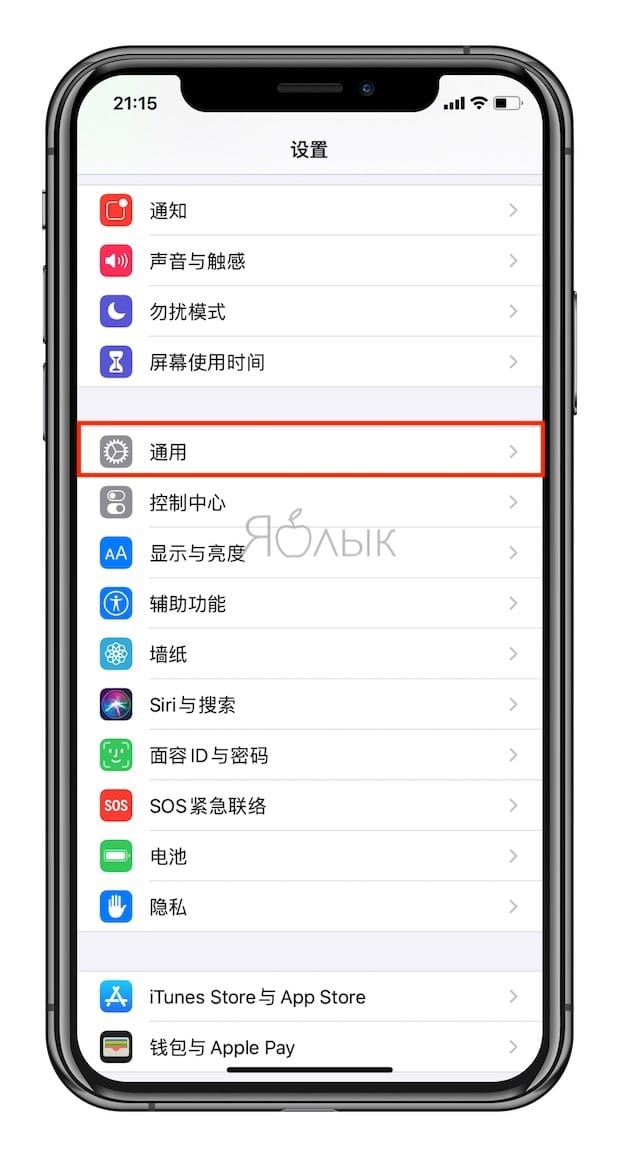
После перехода в основной раздел настроек пролистните экран практически до самого низа.
Как видите экран разбит на блоки с пунктами настроек. Нам нужен пятый блок, если считать сверху вниз. В нем выберите вторую с низу строку (через одну строку от нее находится раздел VPN).
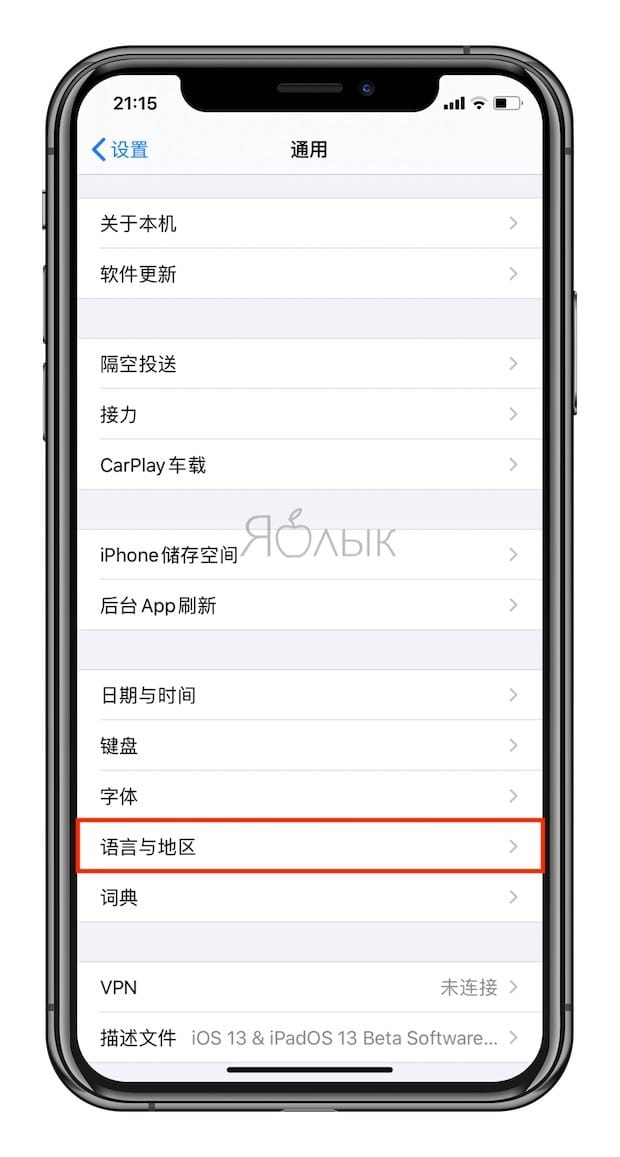
В появившемся окне выберите самый верхний пункт.
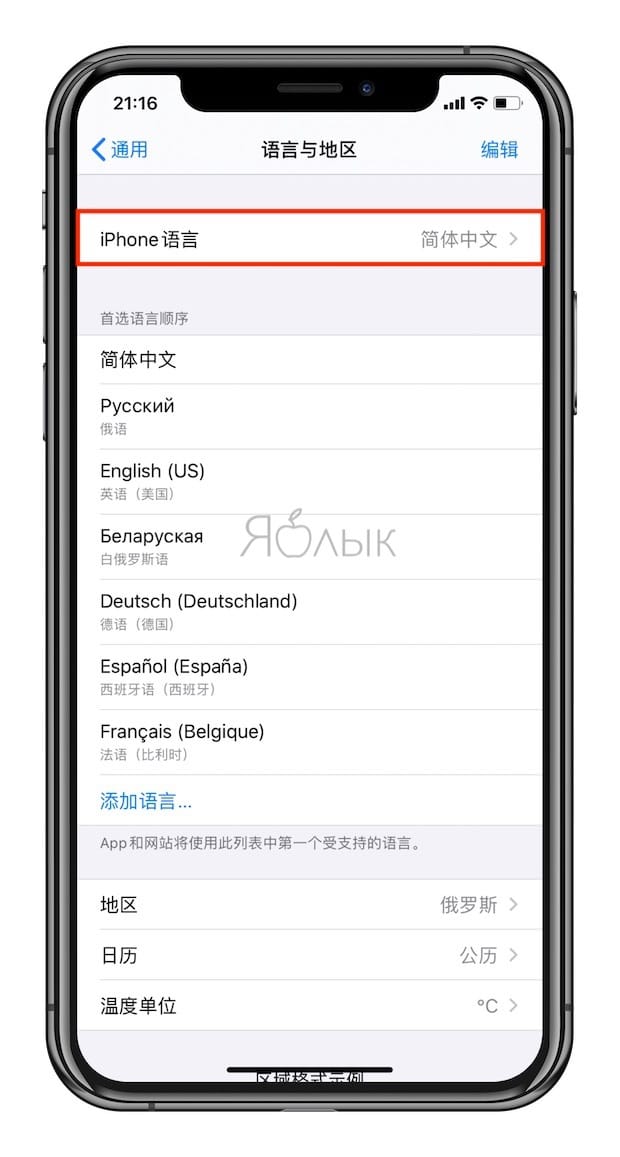
После открытия меню выбора языка выберите необходимый язык системы из списка доступных и подтвердите намерение сменить язык системы нажатием на верхний вариант ответа.
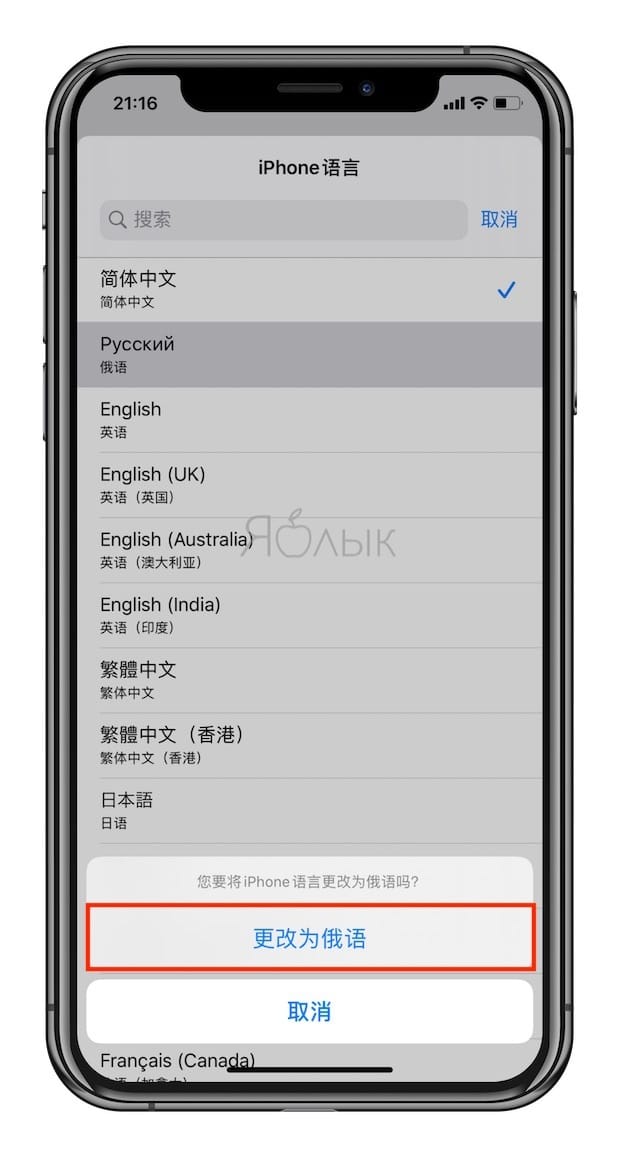
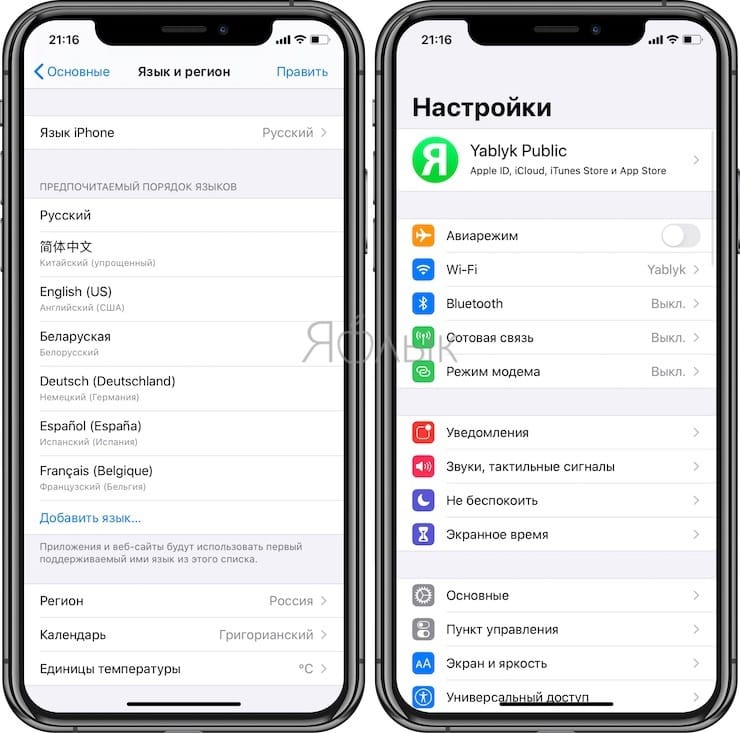
В этом же меню можно активировать международные клавиатуры и настроить отображение времени и даты.
Для тех, кто не знает, сообщаем, что в прошивке iOS для любого устройства, продающегося в любой стране мира предустановлены все языки системы, которые поддерживает iPhone и iPad. Так что не стоит опасаться покупки телефона или планшета за рубежом.
Не меняется язык в Facebook: что делать
Лингвистические настройки нельзя поменять в нескольких случаях:
- язык интерфейса смартфона отличается от указанного в Facebook. Приложение было удалено и переустановлено с новыми надстройками;
- владелец профиля сменил регион и подключил службу геолокации;
- игра или приложение работает нестабильно, поэтому указанные пользователем критерии не были учтены;
- обновление в социальной сети.
Например, если владелец смартфона удалял Фейсбук, изменил языковые настройки и после установил заново социальную сеть – поменяется интерфейс. Нужно перейти в «Меню» и самостоятельно изменить пункт перевода.
Как использовать Фейсбук на русском
В социальной сети есть функции, улучшающие общение между пользователями – перевод сообщений, комментариев и интерфейса. Нажав на комментарий, можно посмотреть его перевод и ответить на любом удобном для владельца страницы.
Основные функции для общения в Facebook:
- перевод комментариев. Если у пользователя установлен другой язык в интерфейса – появляется новая функция;
- многоязычные публикации. Фейсбук автоматически переводит язык, на котором пишет человек;
- выбор перевода. Автоматически показать или после подтверждения;
- поменять формат даты, температуры;
- выбрать язык, на который не нужен автоматический перевод.
Проблемы с неправильно указанными параметрами интерфейса нередко зависят от языковых настроек внутри смартфона или ПК. К примеру, если установлен на смартфоне английский – Фейсбук подстроится и покажет меню приложения на этом языке.
Перевести приложение и сайт
Чтобы с компьютерной версии перевести язык в Фейсбуке, нужно перейти в одноименную вкладку в настройках учетной записи.
- Зайти в Facebook – авторизоваться.
- Мой профиль – Настройки.
- Язык и регион – первый пункт.
- Выбрать «Русский».
Ниже расположены параметры для публикаций, где можно указать перевод и персональные критерии.
С мобильной версии:
- Открыть приложение – Меню.
- Язык – Настройки устройства или выбрать нужный пункт из списка.
Facebook подстраивается под те параметры, которые указаны на смартфоне. Один из вариантов, как поменять интерфейс – воспользоваться настройками телефона и установить социальную сеть заново. В отличие от компьютерной версии, в этой вкладке нет выбора температуры, автоматического перевода или многоязычных текстов для публикаций.
Перевод комментариев и публикаций в Facebook
Если настроить другие языковые критерии для постов возможно через «Настройки», то комментарии нужно переводить через соответствующую функцию под отзывом.
Как посмотреть текст на русском:
- Перейти в публикацию – нажать снизу: «Комментарии».
- Открыть все список – нажать под отзывом: «Перевести».
- Подождать, пока текст в нужном формате.
Но Фейсбук использует машинный перевод, поэтому суть комментария или публикации может быть неверно передана. Пользователю остается самостоятельно интерпретировать текст и если полученный результат не читабелен – отправить оценку.
Показать публикации на русском:
- Зайти в «Настройки» с компьютерной версии.
- Язык и регион – выбрать: «Автоматически переводить».
- Указать «английский-русский» – перейти в Хронику.
- Нажать по выбранному посту – получить перевод.
В мобильной и компьютерной версии появится табличка, где указан нужный язык. Для постов предусмотрена система оценивания и возможность сообщить о неточностях. Пользователю доступно «пять звезд», чтобы выразить благодарность или одна – показать, что перевод был неверным.
Если нажать над постом по кнопке: «Оценить», появится окно со «звездами» и отдельными функциями. Можно запретить перевод с английского или любого другого, быстро перейти к редактированию настроек региона.
Приложения на русском в Фейсбуке
С приложениями и играми сложнее: они могут быть изначально созданы на английском, без возможности поменять. Но есть и те, где функция другого языка встроена при подключении Flash Player.
Как поменять с английского на русский:
- Зайти в раздел «Игры» – выбрать нужное приложение.
- Сверху появится выпадающее меню, с установленными параметрами.
- Выбрать: «Русский» – перезагрузить страницу.
Один из вариантов, как переводить вне приложений и игр – воспользоваться для браузера переводчиком от Google. Функция встроена в Chrome и включается каждый раз, как только пользователь посещает страницу с другими настройками.
Как работает для приложений:
- Зайти в Google Chrome – выбрать сбоку: «Настройки».
- Вписать в поиске: «Перевод» – указать нужные критерии для страниц.
- Перейти к приложениям в Фейсбуке.
Все страницы, которые предложены не на стандартном языке, будут переводиться по согласию пользователя. Сверху появится окно и возможность отменить действие браузера.



